話說這篇文章得來不易,一段段的整理而且,希望大家多多支持武林網。
我們能用Ghost做什么?
●可以創建硬盤鏡像備份文件
●可以將備份恢復到原硬盤上
●磁盤備份可以在各種不同的存儲系統間進行
●支持FAT16/32、NTFS、OS/2等多種分區的硬盤備份
●支持Win9X、NT、UNIX、Novell等系統下的硬盤備份
●可以將備份復制(克隆)到別的硬盤上
●在復制(克隆)過程中自動分區并格式化目的硬盤
安裝:
Ghost安裝非常簡單,只要將下Ghost.exe復制到硬盤或軟盤即可執行,注意由于操作需要鼠標,建議您最好將鼠標驅動程序復制到和Ghost.exe在一個目錄下,這樣方便使用(不使用鼠標請使用Tab鍵)。
啟動程序:
在純DOS下請先運行鼠標驅動程序mouse.exe,再運行Ghost.exe。(如圖1)

主畫面操作說明:
Ghost復制、備份可分為硬盤(Disk)和磁盤分區(Partition)兩種。其中:
Disk --表示硬盤功能選項
Partition--表示磁盤分區功能選項
Check --表示檢查功能選項
一、硬盤備份與還原
硬盤功能分為三種:(如圖2)
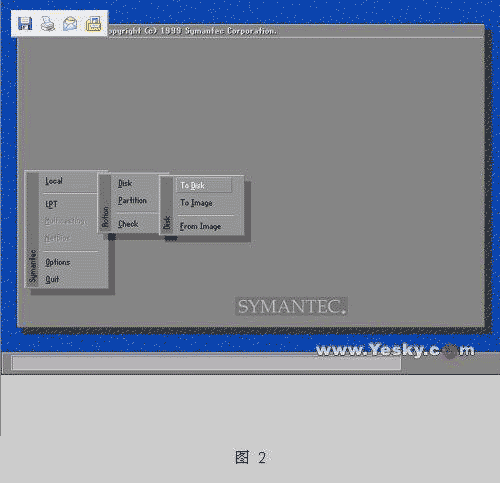
1、disk to disk (硬盤復制)
2、disk to image (硬盤備份)
3、disk from image (備份還原)
注意:若要使用硬盤功能,你必須有兩個硬盤以上,才能實現硬盤功能;還有所有被還原的硬盤或磁碟,原有資料將完全丟失。(請慎重使用,把重要的文件或資料提前備份以防不測)
1.disk to disk (硬盤復制)
(1)先選擇來源硬盤 Source drive的位置;
(2)選擇目的硬盤 Destination drive的位置;(如圖3)
(3)在磁盤復制或備份時,可依據使用要求設定分區大小;
(4)選定后按“OK”,出現確認選擇“YES”即開使執行復制。
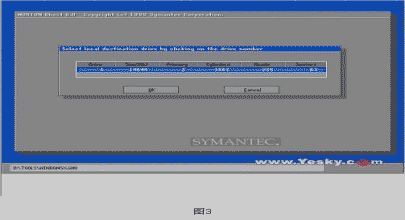
2.disk to Image(硬盤備份)
(1)選擇來源硬盤 Source drive的位置;
(2)選擇備份檔案儲存的位置;(如圖4)
(3)按“OK”后,出現確認選擇“YES”即開使執行備份。
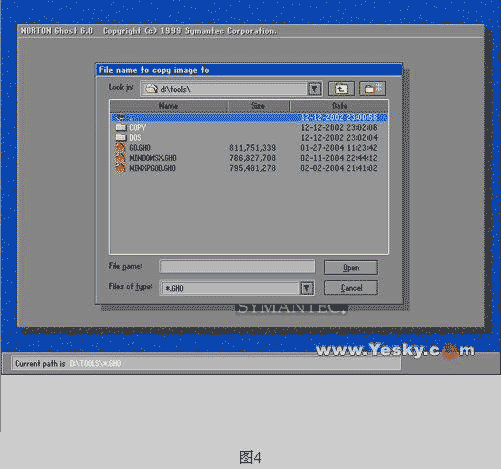
3.disk from image(備份還原)
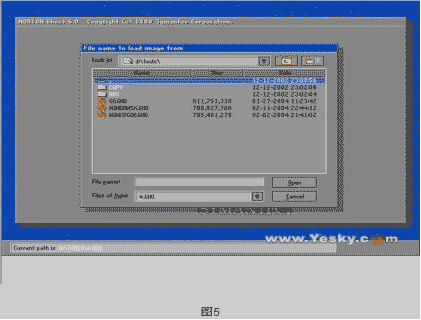
(1)選擇還原檔案;(如圖5)
(2)選擇要還原的硬盤 Destination drive;
(3)在做硬盤還原(復制)進,可依據使用要求設定分區大小;
(4)按“OK”后,出現確認選擇“YES”即開使執行還原。
二、分區備份與還原(如圖6)
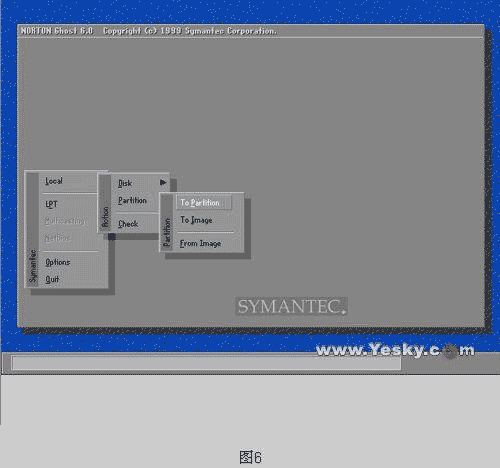
功能分為三種:
1、Partition to Partitiont (復制分區)
2、Partition to image (備份分區)
3、Partition from image (還原分區)
1.Partition to Partitiont(復制分區)
復制分區的用法很簡單,首先選擇來源區,再選擇目的區,確定就可以了,與磁盤之間的復制方法基本一樣,這里就不多做說明了。
2.Partition to image(備份分區)
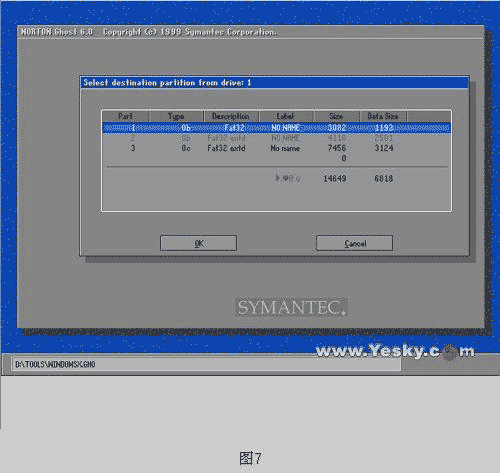
(1)選擇要備份的硬盤;
(2)選擇要備份的硬盤分區,如C盤,這通常存放操作系統與應用程序;(如圖7)
(3)選擇備份檔案存放的路徑與文件名(創建)。不能放在選擇備份的分區;
(4)回車確定后,出現以下提示框,有三種選擇:(如圖8)
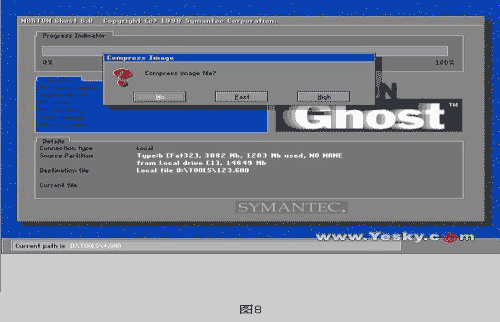
NO: 備份時,不壓縮資料(速度快,但占用空間較大)
Fast: 少量壓縮
Hight: 最高比例壓縮(可壓縮至最小,但備份/還原時間較長)
建議:有些朋友為了節省硬盤空間,選擇了“High”來高比例壓縮,這樣花費的時間就比較長了。其實筆者認為,現在硬盤的容量應該是不成問題,還是選擇Fast為好,畢竟這樣克隆的數據更不易出現錯誤。
(5)確認,“YES”執行。(如圖9)
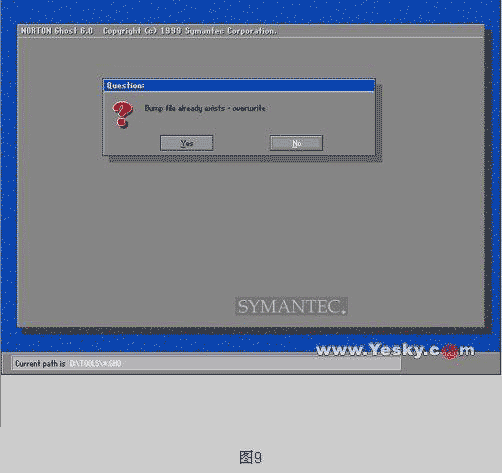
注意:若要使用備份分區功能,(如要備份C盤)必須有兩個分區以上,而且C盤必須小于D盤的容量,并保證D盤上有足夠的空間儲存檔案備份。而如何限制映像文件的大小?一般來說,我們制作的映像文件都比較大,因此無論是更新還是恢復需要的時間都較長。其實,我們只需要將主分區C盤進行克隆就可以了,同時你盡量做到少往主分區上安裝軟件,這樣制作的映像文件就不會太大了。
3.Partition from image(還原分區)
(1)選擇要還原的備份檔案;(同圖5)
(2)選擇要還原的硬盤;
(3)選擇要還原的硬盤分區;(如圖10)
(4)選擇“YES”執行。
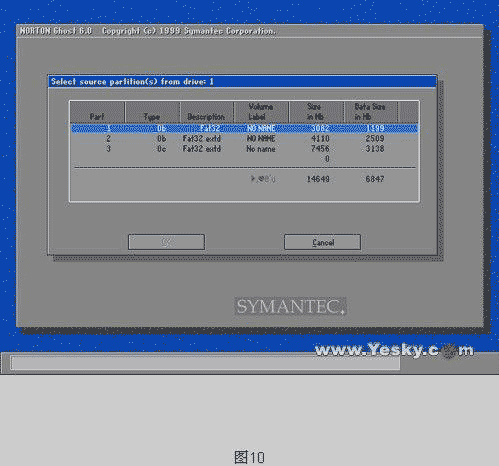
建議:在克隆之前先對硬盤或分區進行清理和優化。有一點必須提醒,我們使用Ghost進行數據的備份,必須在克隆之前對硬盤或分區進行徹底的清理和優化,最好用一些工具軟件好好清理系統中的垃圾文件和垃圾信息,再對硬盤進行一番整理,這樣克隆的系統才是最好的。
三、備份的檢驗與排錯(如圖11)
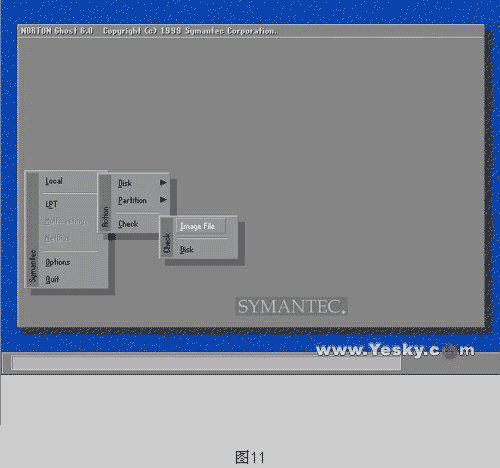
此功能是檢查磁盤或備份檔案因不同的分區格式(FAT)、硬盤磁道損壞等會造成備份與還原的失敗。點擊后選擇要檢查的文件即可開始檢查。一點建議:您在備份前,請重新整理硬盤或直接格式化,再將操作系統與常用的軟件裝上,如office、wps2000等,不要裝太多,以免備份的檔案太大。 我現在在C盤裝98和一些常用小軟件,將重要文件保存到C盤以外其它盤,以保證數據不丟失,將office、wps、3D max、VB等大型軟件裝在D盤,這樣有一點最好就是,恢復系統的時候,不用去考慮備份沒有或重裝這些大軟件。^-^您還可以在備份前將widnows目錄下的硬盤交換文件win386.swp刪除,恢復的時候 windows還會自動生成,又可以省幾十兆空間。
四、LPT直連網絡備份與回復(如圖12)
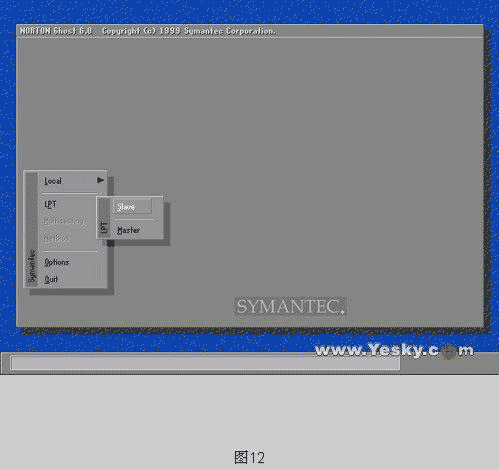
此項用于網絡計算機,用LPT端口雙機直連,主機選擇LPT-MASTER,另一臺選擇LPT-SLAVE,待網絡檢查無誤即可實現對接(如圖13),而備份與恢復的過程與在本機的操作大同小異,沒有什么區別。
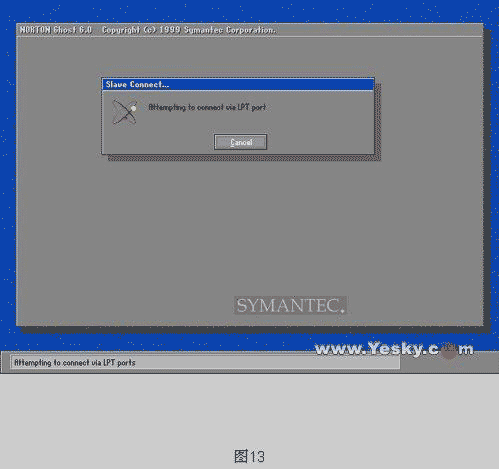
五、關于OPTION選項(如圖14)
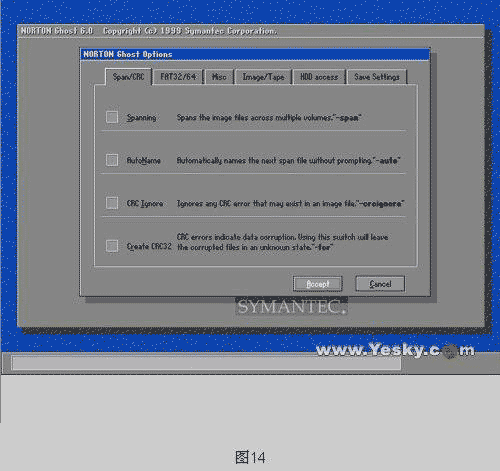
六、用Ghost備份的注意事項
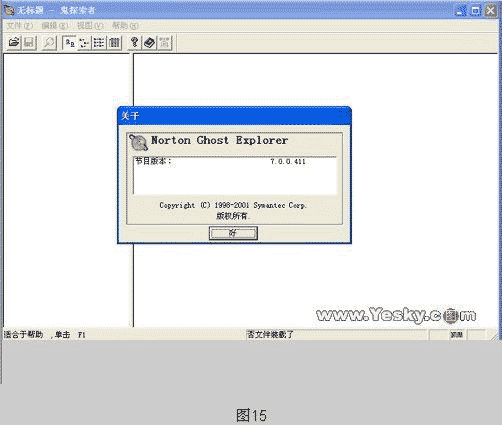
在使用的時候,直接運行安裝目錄中的Ghostexp.exe文件,就可以看見它的主界面了,看看這是不是你很熟悉的Windows標準窗口?然后通過“文件/打開”命令把一個原先已經保存在硬盤中的.gho文件添加進來,這時原來很神秘的.gho文件對你來說已經以真面目展現在眼前了。(如圖16)
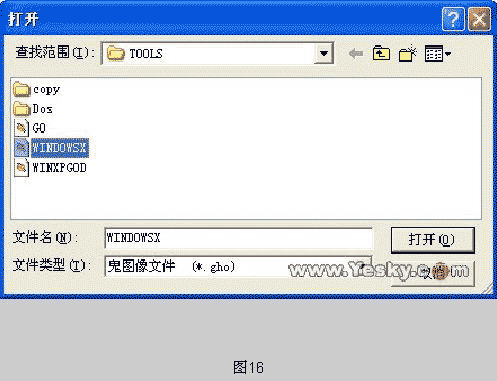
1.分區格式
首先要注意的是分區的格式,2000系統(XP)都可以使用兩種分區格式,一種是傳統的FAT分區(FAT16、FAT32),另一種是NT、2000、XP特有的NTFS分區格式,在2000里其為NTFS5。NTFS分區格式更安全、有效,因此被普遍使用著。而Ghost軟件的低版本卻不能正確的識別NTFS格式分區,所以,在操作前應選擇高版本的Ghost軟件,以確保能正確識別NTFS分區格式。
2.硬盤屬性
第二個要注意的是硬盤的屬性,通常的硬盤在2000(XP)里都是基本磁盤,基本磁盤上有分區(可分為主分區和擴展分區),基本磁盤是我們通常使用的磁盤屬性,但有很多的特殊功能卻不能在基本磁盤上實現,如鏡象卷、容錯卷等。這些功能的實現,其前提是將磁盤轉化為動態磁盤,動態磁盤不能存在DOS操作系統,也不能被DOS系統識別,在動態磁盤上沒有分區的概念,取而代之的是卷,可以分為簡單卷、跨區卷等等,卷不象分區,同一分區只能存在于一個物理磁盤上,而同一個卷卻可以跨越多達32個物理磁盤。這在服務器上是非常實用的功能。而且卷還可以提供多種容錯功能(RAID0或RAID5)。
Ghost軟件一般只能識別基本磁盤,不能識別動態磁盤。如果你的磁盤屬性是動態磁盤,你可能不能使用Ghost軟件備份。要注意的是,有的SCSI磁盤(HOTSWAP的)一旦插上就被識別為動態磁盤,有的作過硬件陣列的邏輯盤,也被識別為動態磁盤。特別需要注意的是,從基本磁盤可以轉化為動態磁盤,原來的分區就會轉變為簡單卷,但要從動態磁盤轉化為基本磁盤,就需要刪除所有的卷,才可以轉化。
3.備份和分發
使用Ghost軟件可以完整的保留磁盤信息(按道保存的),因此在98時代,我們經常用它來同時安裝一批計算機(同樣或不同的),但進入2000(XP)時代,你要注意了,2000(XP)的安裝過程中會記錄重要硬件的信息,因此你的備份只能在原來的機器上恢復。如果你更換了重要的硬件,或是換了機器,備份恢復后就有可能不能正常的引導。這是2000的硬件特性所決定的。有沒有辦法呢?有。2000(XP)正版中特別提供了分發工具,名叫SYSPREP,在使用Ghost前先使用它,可以去除系統中的硬件信息。使得核心適合所有的硬件。當這樣的備份恢復后的第一次啟動,系統將自動的重新檢測硬件并登記數據庫。該過程和安裝2000類似,只不過該過程很快且不需要安裝光盤。要注意的是。使用SYSPREP重新封裝處理后,系統會自動關機。請不要重新打開系統,否則硬件信息會重新被記錄。
4.有無域環境
隨著網絡的普及,越來越多的計算機是運行在網絡上的了,而域是管理和維護大型網絡所必需的邏輯環境。2000的專業版和XP的專業版都可以允許加入到域環境中,以接受集中的管理和策略限制(有關此部分內容,這里不作解釋)。因為加入域一般需要管理員統一操作,于是就有朋友在加入域后才作Ghost備份,以希望以后恢復時就不需要重新加入域了,事實是這樣的嗎?當你恢復備份后,準備重新登錄域時,你會發現,系統不讓你登錄了,提示:系統主域計算機帳戶丟失,請聯系管理員。糟糕了吧,怎么回事呢?這要從域的安全驗證說起。
域和組的區別
工作組是一群計算機的集合,它僅僅是一個邏輯的集合,各自計算機還是各自管理的,你要訪問其中的計算機,還是要到被訪問計算機上來實現用戶驗證的。而域不同,域是一個有安全邊界的計算機集合,在同一個域中的計算機彼此之間已經建立了信任關系,在域內訪問其他機器,不再需要被訪問機器的許可了。為什么是這樣的呢?因為在加入域的時候,管理員為每個計算機在域中(可和用戶不在同一域中)建立了一個計算機帳戶,這個帳戶和用戶帳戶一樣,也有密碼保護的。可是大家要問了,我沒有輸入過什么密碼啊,是的,你確實沒有輸入,計算機帳戶的密碼不叫密碼,在域中稱為登錄票據,它是由2000的DC(域控制器)上的KDC服務來頒發和維護的。為了保證系統的安全,KDC服務每30天會自動更新一次所有的票據,并把上次使用的票據記錄下來。周而復始。也就是說服務器始終保存著2個票據,其有效時間是60天,60天后,上次使用的票據就會被系統丟棄。如果你的Ghost備份里帶有的票據是60天的,那么該計算機將不能被KDC服務驗證,從而系統將禁止在這個計算機上的任何訪問請求(包括登錄),解決的方法呢,簡單的方法使將計算機脫離域并重新加入,KDC服務會重新設置這一票據。或者使用2000資源包里的NETDOM命令強制重新設置安全票據。因此在有域的環境下,請盡量不要在計算機加入域后使用Ghost備份系統分區,如果作了,請在恢復時確認備份是在60天內作的,如果超出,就最好聯系你的系統管理員,你可以需要管理員重新設置計算機安全票據,否則你將不能登錄域環境。
七、Ghost使用技巧
1.命令行參數
在使用Ghost的時候一定要先進入Ghost,然后再在它的界面中操作嗎?這樣操作不但麻煩,而且還容易出錯。實際上和dos命令一樣,Ghost也可以通過命令行參數來操作,其參數其實就是Ghost中的OPTION選項,只不過以命令行的形式出現而已。現在我們以大家最常見的備份方式來說一說Ghost的命令行參數。
我們假設用戶是有一個硬盤,多個分區,用戶使用 Ghost來備份已經 裝好操作系統的C盤,Ghost.exe程序位于D盤的backup目錄中,備份文件名為c.gho。那么命令行為:
d:/backup/Ghost.exe -clone,mode=pdump,src=1:1,dst=d:/backup/c.gho -sure -z9
好了讓我們一項一項來看,d:/backup/Ghost.exe是指Ghost程序的位置。-clone是克隆的命令參數,它后面的部分都是克隆的“開關”。mode這個開關可以有6個選項copy(磁盤到磁盤的拷貝)、load (從備份 文件恢復到磁盤)、dump (從磁盤備份到文件)、pcopy(分區到分區的 拷貝)、pload(從備份文件恢復到分區)、pdump(從分區備份到文件)。src 這個開關是用來指出 clone操作的源盤(分區、文件),如本例中我 們的操作源區是c盤,它是第一個硬盤的第一個分區,所以參數是1(第一 個磁盤):1(第一個分區)。如果是源是你的第一個磁盤,那么src=1。dst 這個開關是用來指出目標區的,這里我們的目標是備份到一個文件中, 所以我們在這里輸入的是最后備份文件的路徑和文件名。-sure 這個開關是讓你跳過討厭的確認過程。-z 這是指備份過程中對內容的壓縮比:-z或者-z1是快速壓縮。z后面的數字越大,壓縮比率就越大,而速度也就越慢。壓縮率最大的是z9。
那么還原是否也可以使用命令行呢?當然可以:
d:/backup/Ghost.exe -clone,mode=pload,src=d:/backup/c.Ghost:1, dst=1:1 -sure -rb
看,我們這里的mode用的是pload,因為是從文件恢復到分區,src變 成了文件,dst 變成了分區,正好是備份過程的逆過程。唯一多出來的一 個開關是 -rb,它的意思是在恢復過程結束后重新啟動計算機。
好啦,你可以把這兩個命令行保存成兩個批處理文件,以后操作起來 是不是又快又準確?
最后給出Ghost最常用的幾個命令行參數,靈活的應用往往會更加提高你備份數據的效率。
1、-rb
本次Ghost操作結束退出時自動REBOOT。一個很有用的參數,特別是在復制系統時你可以放心離開了。
2、-fx
本次Ghost操作結束退出時自動回到DOS提示符(前提是你是以DOS命令的方式啟動的Ghost)。
3、-sure
對所有要求確認的提示或警告一律回答“YES”。此參數有一定的危險性,只建議高級用戶使用,小心為妙!
4、-fro
如果源分區發現壞簇,則略過提示強制拷貝。此參數可用來試著挽救硬盤壞道中的數據。
5、-fnw
禁止對FAT分區進行寫操作,以防誤操作(此參數對NTFS分區無效)。
6、-f32
將源FAT16分區拷貝后轉換成FAT32(前提是目標分區不小于2G)。由于支持FAT32的操作系統很少,所以除非你是復制98分區,否則此參數慎用!
7、-f64
將源FAT16分區拷貝后轉換成64K/簇(原本是512K/簇,前提是目標分區不小于2G)。此參數僅僅適用于WINDOWS NT系統,因為其他操作系統均不支持64K/簇的FAT16。
8、-fatlimit
將NT的FAT16分區限制在2G。此參數在復制WINDOWS NT分區,且不想使用64K/簇的FAT16時非常有用。
9、-span
分卷參數。當空間不足時提示復制到另一個分區的另一個IMAGE FILE。
10、-auto
分卷拷貝時不提示就自動賦予一個文件名繼續執行。
11、-crcignore
忽略IMAGE FILE中的CRC ERROR。除非你拷貝的東西無關緊要,否則不要使用此參數,以防數據錯誤。
2.關于不同分區類型硬盤克隆前的轉換
大家都知道,硬盤分區有FAT16和FAT32的兩種類型,所以就會出現FAT16硬盤分區不能向FAT32硬盤分區進行克隆的問題。要解決這個問題,可以利用系統工具中的驅動器轉換器(FAT32)將FAT16硬盤轉換為FAT32硬盤,然后再進行克隆。在這里向你提個醒:在你進行由FAT16轉換為FAT32的操作前,一定要先將FAT16硬盤上的各種殺毒軟件卸載,否則會徒勞無功。另外,被轉換的FAT16硬盤,一定要有10%以上的自由空間;FAT16硬盤必須連接在IDE 1硬盤線的Primary master端口上,在IDE 2硬盤線Secondary master連接好光盤驅動器,否則會出現“注冊表錯誤” 的提示,讓你無數次地“重新啟動”計算機,無法完成轉換。
3.進行系統備份前的必要準備工作
為了更好、更快、更準確地運用Ghost軟件進行系統軟件的備份和快速恢復,請你在進行克隆備份前,做好一些十分必要的準備工作:首先,要確保硬盤上的系統軟件,以及各種正版軟件、打印機的驅動、掃描設備的安裝調試好,確保全部都要正確無誤;其次,要用正版殺毒軟件對硬盤上的系統軟件進行殺毒處理,確保能得到干凈的系統備份。另外,如果你的硬盤足夠大,請你在進行整個系統軟件的備份,運行Ghost軟件時,將備份的*.gho文件最好存放在遠離C盤的邏輯分區上,這樣就可以避免CIH等病毒專門攻擊硬盤C、D、E前面的分區,從而也就大大增加了所備份文件的安全性。
4.用Ghost整理磁盤碎片
記得我第一次用Windows中自帶的碎片整理軟件整理一個4GB的分區時,硬盤足足工作了7個多小時,從此以后我就再也沒用它來整理碎片了。其實,用Ghost也可以整理硬盤,大家知道,用Ghost做磁盤映像時,Ghost會把硬盤分區中的每一個數據都完整地讀出,然后把它寫入一個GHO文件中,對于分區的空白部分,軟件會自動跳過。然后當我們恢復GHO映像文件時,軟件會把文件中的所有內容連續地寫入分區中,于是所有的數據便都自動寫在分區的頭部,我們便得到了完整的未使用空間,原先的碎片文件也就自然消失。
用Ghost整理碎片的具體方法是:先用Scandisk掃描并修復分區上的所有錯誤碼,再用Ghost給要整理的分區做一個GHO映像文件,文件的大小視分區的使用情況而定,然后再將GHO文件還原到原分區即可,這些操作最好在純DOS模式下運行,在還原映像時一定要選對分區,否則會造成數據的丟失。根據我的使用經驗,通過這個方法整理4GB的硬盤,所用時間大概在30分鐘,比Vopt2000的所花的時間要長一點,但是效果要好得多,不過使用Ghost軟件有一定的危險性,建議大家小心使用。
5.在圖形化界面下管理GHO文件
*.GHO是Ghost制作映像文件時的默認擴展名,假如你想恢復映像文件中的部分內容,那么就只能選擇完全恢復,不過這實在是太麻煩了。而且Norton Ghost簡化版只能工作于純DOS模式下,這樣操作起來未免有很多不便,不過有了Ghost Explorer,就輕松多了。它能將做好的鏡像文件讀出并展開,然后你就可以像對硬盤分區操作一樣,對里面的任一文件進行提取和刪除,而且整個過程都在Windows下完成。這樣,你就不用因為系統分區只是有少數幾個文件損壞了、被覆蓋了,也要把整個分區都覆蓋一遍了。(如圖15)
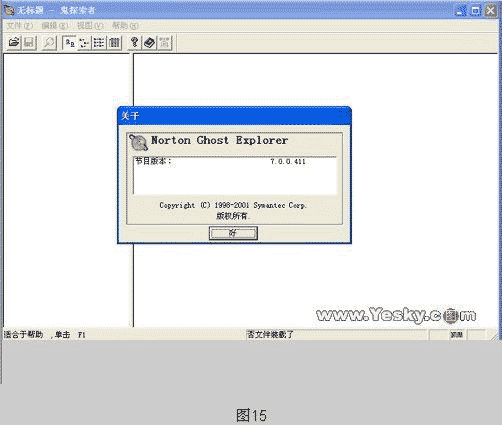
在使用的時候,直接運行安裝目錄中的Ghostexp.exe文件,就可以看見它的主界面了,看看這是不是你很熟悉的Windows標準窗口?然后通過“文件/打開”命令把一個原先已經保存在硬盤中的.gho文件添加進來,這時原來很神秘的.gho文件對你來說已經以真面目展現在眼前了。(如圖16)
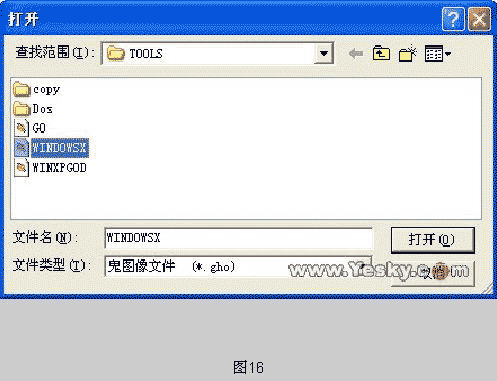
注意:可能初次打開Ghost Explorer時一個GHO文件也找不到,這是因為GHO文件的屬性是隱含,因此你必須從資源管理器,單擊“查看→文件夾選項”,設置為“顯示所有文件和文件夾”才行。
1.對映像文件進行局部恢復。運行Norton Explorer,你會發現它是我們所熟悉的Windows資源管理器界面,左窗口為映像文件對應磁盤的目錄樹,右窗口則顯示相應文件或文件夾,從右窗口選定待恢復的文件后,點擊工具欄上的“Restore(恢復)”按鈕就可以將它快速恢復至指定位置,這可實在太方便了。最重要的是可以只恢復部分內容,這為用戶帶來了極大的便利。(如圖17)
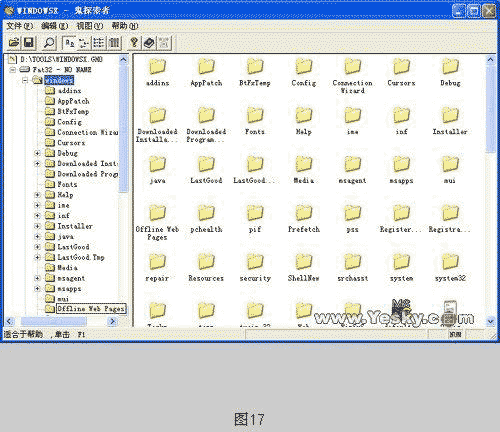
2.隨時更新映像文件。就像Windows Me中的系統還原一樣,一旦系統的軟硬件發生變化,你就必須重新制作映像文件,雖然Ghost工作的速度可以達到80MB/min,但所花費的時間仍然十分驚人。其實,只要從Ghost Explorer中的“Edit(編輯)”菜單下選擇“Add(添加)”命令就可以隨時對映像文件進行更新。和標準的Windows資源管理器一樣,Ghost Explore也支持鼠標的直接拖放功能,也就是說你能夠把一個文件/文件夾直接拖拽到桌面上進行解壓縮,或者是將一個文件/文件夾通過拖拽方式很方便的添加到.gho文件中。所以,在它的幫助下,你就能很便捷的把自己需要的工具添加到備份文件中,并且把備份文件中不需要的垃圾給清理出去。 (如圖18)
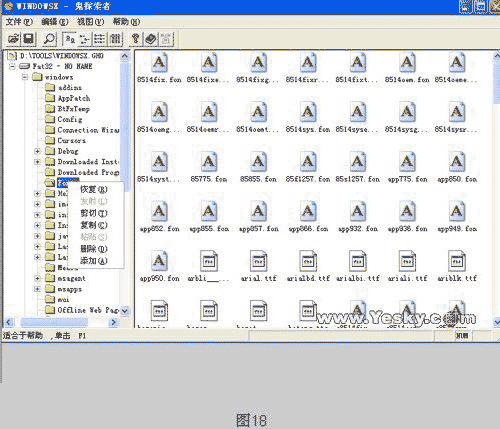
最后還要提醒大家在使用的時候注意三個方面:
1.Ghost Explore只是一個.gho文件的查看工具,在進行分區備份的時候必須要有Ghost.exe主運行程序的支持,否則不能進行備份操作;
2.不能把Ghost Explore安裝在需要備份的分區中,否則會因為不能對自己進行壓縮而導致備份失敗;
3.Ghost是個運行在DOS模式的程序,所以在Windows下備份的時候會先出現一個窗口提示你轉換到全屏模式運行,這時一般按下任意鍵就可以了。
以上就是我給大家帶來的《Ghost超級實用手冊》,如果你能完全掌握這些內容和技巧,并且應用到實際當中去,你的硬盤數據就安全多了。但話又說回來,數據備份只是保護硬盤數據的被動手段,要想真正實現數據的萬無一失,最好的方法還是從自己做起,養成良好的上機習慣。
新聞熱點
疑難解答